Kuidas maja (kontor) Interneti kaudu jälgida

- 1373
- 250
- Ross Erdman
Kuidas maja (kontor) Interneti kaudu jälgida
Videovalve puudutavates küsimustes ei saa ma eriti aru. Kuid turul on lihtsad, suurepärased pilve IP -kaamerad, millele peaaegu kõik saavad korraldada oma kodu, korteri, kontori, kaupluse jms vaatlust. D. Võib öelda, et videovalve saab teha oma kätega. Peab ostma ainult pilve IP -kaamera.

Selles artiklis räägin sellest, kuidas vaadata korterit, maja ja selle jaoks, mis see mobiilseadme kaudu üldse Interneti kaudu on (vajadusel saate arvutist). See tähendab, et näiteks oma majja pilvekaamera installimisel saate sellele juurdepääsu oma nutitelefonist, tahvelarvutist või arvutibrauserist mis tahes planeedi nurgast. Ma arvan, et seda vajate.
See ei ole juhised mitme tosina kaamera, videosalvesti ja t keeruka videovalve skeemi loomiseks. D. Ma arvan, et seda peaksid tegema eksperdid.
Kuid me saame hõlpsalt osta mitu pilvekambrit (nii palju kui vaja), seadistada need ja igal ajal Interneti kaudu pääseda neile juurde meie mobiilseadmest.
Sel viisil saate midagi jälgida. Esiteks on see maja või korteri vaatlus. Või seal oleva inimese taga (näiteks eakate inimeste jaoks). Lisaks, kui teil on ettevõte: pood, kohvik, kontor jne. D., siis selle meetodi abiga näete alati, mis seal toimub. Kus iganes sa oled. Peate ühendust võtma ainult oma telefoni või tahvelarvutiga Internetiga. See pole nüüd enam probleem.
Vaadake korterit, maja, kontorit läbi pilve IP -kaamera
Just pilve IP kaamera annab meile sellise võimaluse. Ja siin on peamine sõna "Pilves". Mida see tähendab: kaamera ühendab meie WiFi-võrguga. Seadsime selle üles, registreerime tootja veebisaidil ja lisame kaamera telefoni rakendusele (tahvelarvuti). Kaamera edastab video tootja serverivideole ja lihvimistunneli rakendus võtab selle video serverilt vastu. See tähendab, et kõik läheb läbi pilve. Seetõttu annab see võimaluse viia läbi videovalve Interneti kaudu ja igast kohast, kus me poleks. Lihtsamalt öeldes, kõik läbib tootja ettevõtte spetsiaalset saiti. Ja igal ajal saate mobiilseadme rakenduses alustada videosalvestust või teha fotot.
Ausalt, ma olen siiani tuttav ainult TP-Link Cloud Chambersiga. Mul oli tp-link nc250. Nüüd kasutan TP-Link NC220. Kokku on ettevõttel 6 pilve IP kaamerat. Kõik need töötavad vastavalt ühele põhimõttele, see tähendab, et seadistusprotsess on sama. Neid iseloomustab tavaliselt maatriksi enda kvaliteet (video kvaliteet) ja muud omadused. Seal on NC450 mudel, selle kiip on see, et see saab pöörata ja painutada.
Mis puutub installimis- ja seadete protsessi, siis kõik on seal väga -väga lihtne. Kui kaalume TP-Linki kaamerate näidet. See näeb välja umbes selline:
- Ühendame toite IP -kaameraga.
- Oleme saidil TPLINKCLOD registreeritud.Com.
- Installige rakendus TPCamera mobiilseadmesse.
- Me läheme rakenduse juurde oma andmete alusel TplinkClod.Com.
- Seadistasime kaamera rakenduse TPCamera kaudu. Lisage kaamera.
Kõik seda kirjeldasin üksikasjalikult artiklis, mis seadis IP-kaamera TP-Link NC250 (NC200). Videovalve Interneti kaudu.
Kaamera ise on teie ruuteriga ühendatud WiFi-võrgu kaudu. Mul oli TP-line NC220, mul oli toitekaabli pikenduskaabel ja kahepoolset linti, mille saab seina kaamera külge kinnitada, või lagi.
Kuidas töötab videovalve Interneti kaudu
Ostis kaamera, installitud, seadistatud vastavalt juhistele, linki, mille ma ülal kinkisin.

Interneti kaudu, kasutades TPCamera rakendust või TPLINKCLOD veebisaidi kaudu.Com pääseme kambrisse. Saab videot reaalajas vaadata, teha video, foto. Samuti näete kaamera kohta teavet ja teostada mõnda seadet. Näiteks lülitage LED -indikaatorid välja.
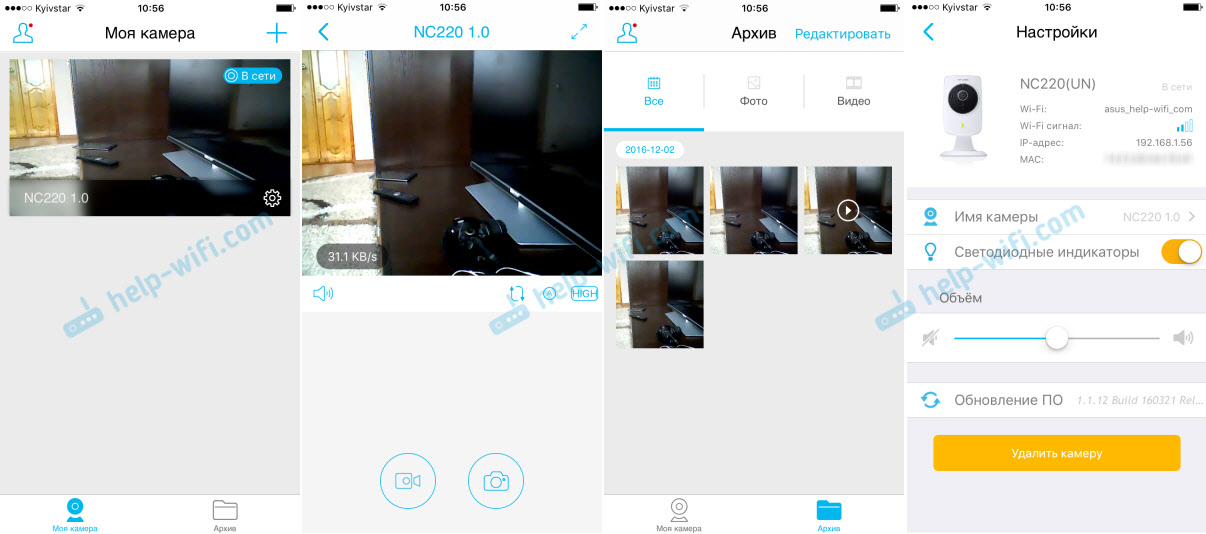
Seega saate oma kontoga ühenduse luua TplinkClod.Com on suur arv kaameraid, erinevates kohtades, ja kõik need on teie mobiilseadmes, rakenduses saadaval.
Kõik, mis on vajalik, on kaamera, Wi-Fi ruuter, noh, natuke aega konfigureerimiseks.
Nende pilvekambrite muud võimalused:
Välja arvatud videovalve, on nendel kaameratel palju erinevaid, kasulikke laastu. Näiteks:
- Kaamera saab toimida registerina. See tähendab, et tugevdada Wi-Fi võrku, millega see on ühendatud.
- Öine nägemisfunktsioon. Pealegi läheb kaamera automaatselt öösel nägemise režiimi. Seadistamisartiklis (andsin ülaltoodud lingi) näitasin, kuidas need kaamerad öösel "näevad".
- Heli tuvastamise või liikumise väga kasulik funktsioon. Kui kaamera, millele see funktsioon on seadistatud, määrab mingisugune liikumine või heli, saadab see teile kohe teate posti teel. Või teatab sellest FTP. Plaanin lähitulevikus kirjutada selle funktsiooni seadistamiseks eraldi juhised.
- Võimalus kaameraid arvutist kontrollida TP-Link kaamera juhtimisprogrammi kaudu.
Nüüd toodavad IP -kaamerad erinevad tootjad: Xiaomi, Edimax, Alfa jne. D. Ma ei tea, kuidas nad kõik seal korraldatakse, mul on Interneti üle tähelepanek, aga mulle meeldisid TP-Linki kaamerad.
Selgub, et peaaegu kõik saavad oma majas, korteris või kontoris oma kätega videovalve korraldada. Samal ajal pääsege Interneti kaudu kaameratele ja ei mõista erinevaid IP -aadresse, keerulisi seadeid jne. D. Ja kõik see tänu pilvele. Noh, TP-Link, mis annab sellise võimaluse.

